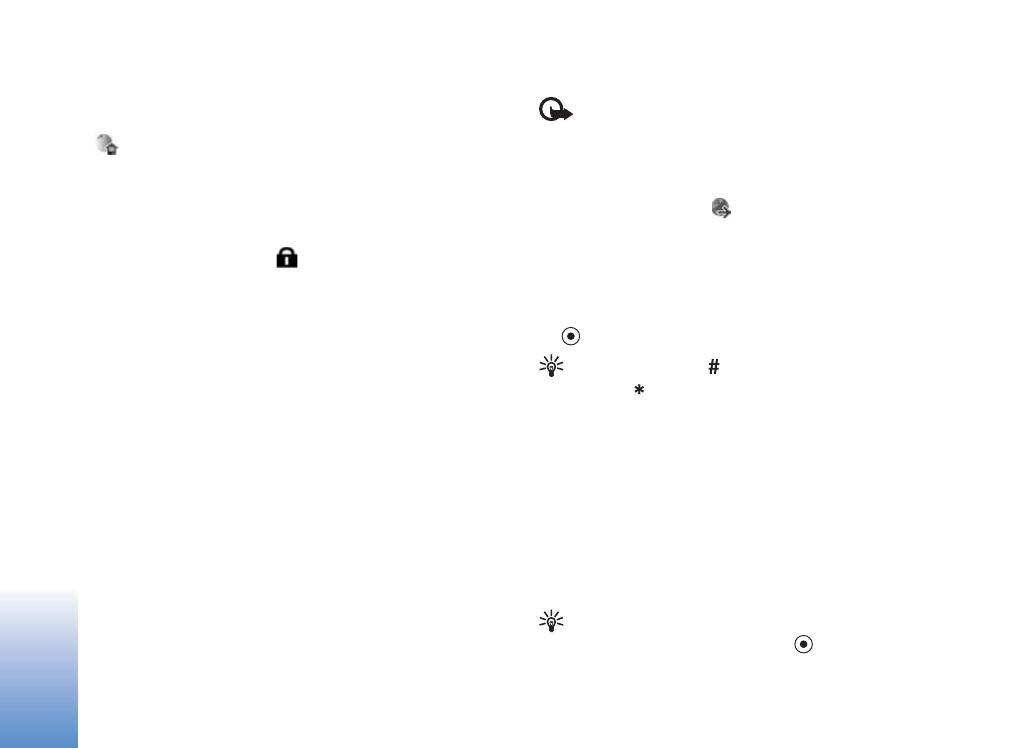
Surfa
Viktigt! Använd endast tjänster som du litar på och
som erbjuder tillräcklig säkerhet och tillräckligt skydd mot
skadliga program.
Om du vill ladda ned en sida väljer du ett bokmärke eller
anger adressen i fältet (
).
På en webbsida visas nya länkar understrukna med blått
och tidigare besökta med lila. Bilder som fungerar som
länkar har blå kant.
Om du vill öppna länkar och markera alternativ trycker du
på .
Genväg: Använd
om du vill gå till slutet av en
sida och
om du vill gå till början av en sida.
Om du vill återgå till föregående sida väljer du
Tillbaka
.
Om
Tillbaka
inte kan väljas, väljer du
Val
>
Navigeringsalt.
>
Historik
för att visa en kronologisk lista
över sidor som besökts under sessionen.
Om du vill hämta det senaste innehållet från servern väljer
du
Val
>
Navigeringsalt.
>
Uppdatera
.
Om du vill spara ett bokmärke väljer du
Val
>
Spara som
bokmärke
.
Tips! Du kan gå till Bokmärken medan du läser
webbsidor genom att hålla ned
. Om du vill återgå
till webbläsaren väljer du
Val
>
Tillbaka till sida
.
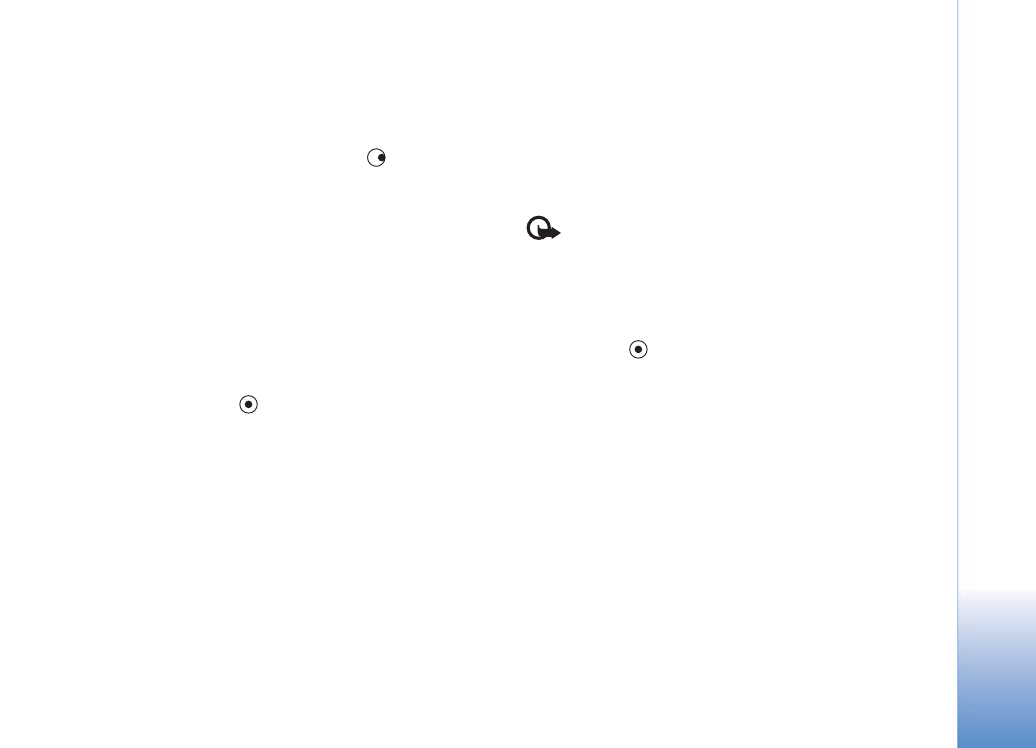
Webbläsare
79
Om du vill spara en sida när du läser webbsidor väljer du
Val
>
Avancerat
>
Spara sidan
. Du kan spara sidor i
enhetens minne eller på ett kompatibelt minneskort (om
det sitter ett kort i enheten), och läsa dem när du är offline.
När du vill öppna sidorna trycker du på
i vyn
Bokmärken för att öppna vyn
Sparade sidor
.
Om du vill ange en ny webbadress väljer du
Val
>
Navigeringsalt.
>
Gå till webbadress
.
Om du vill öppna en underlista med kommandon eller
åtgärder för den öppna sidan, väljer du
Val
>
Service-
alternativ
.
Du kan ladda ned filer som inte kan visas i webbläsaren, till
exempel ringsignaler, bilder, operatörslogotyper, teman
och videoklipp. Om du vill hämta ett objekt bläddrar du till
länken och trycker på
.
När du startar en nedladdning visas en lista över pågående,
pausade och färdiga nedladdningar från den aktuella
sessionen. Du kan också visa listan genom att välja
Val
>
Nedladdningar
. Bläddra till ett objekt i listan och välj
Val
om du vill pausa, fortsätta eller avbryta pågående
nedladdningar, eller öppna, spara eller ta bort färdiga
nedladdningar.